전에 쓰던 sk 브로드밴드 공유기가 망가져서 공유기를 새로 사게 되었습니다.
공부방에서 쓰는거라 이왕 사는거 좀 좋은걸로 사서 20명 이상이 연결 가능한걸로 사자고 하셔서 찾던 중 후보가 2개가 있더군요
하나는 티피링크 AX20
http://prod.danawa.com/info/?pcode=13296689&cate=112804
하나는 이 RT-AX56U였습니다.
http://prod.danawa.com/info/?pcode=11126382&cate=112804
(아니 근데 왜 제가 샀을땐 최저가가 13만원이였는데 왜 12만원으로 내렸죠..??? 이런 ㅆ...)
이 둘중에서 고민 했었는데 티피링크에는 전에 몇번 잦은 고장으로 데인적이 있어서 꺼려지더군요
그래서 그냥 좀 더 주고 ASUS로 갔습니다.
솔직히 ASUS 는.. 약간 가격 거품이 없지않아 있는거같긴 한데 기본적으로 제가 ASUS 브랜드에 가지는 신뢰도 있고, 다른것보다 이엠텍에서 AS를 맡아서 샀네요 ㅎㅎ
거기에 기본 보증도 3년으로 타사보다 1년 더 깁니다.
-패키지-

전면
3년 워런티가 눈에 들어옵니다.

후면
잡다한 주요 기능 설명이 있습니다.

후면 측면
포트 구성들이 표기되어 있습니다.
물리적인 전원버튼이 마음에 드네요 ㅎㅎ

전면 측면
사양이 나와있습니다.
-언박싱-

처음 열면 제일 먼저 ASUS Router 앱 설치 안내문이 나옵니다.
이 앱을 사용해서 공유기 관리가 가능합니다. ASUS 공유기 쓰시면 꼭 설치하시길... 진짜 편합니다.

저 안내문 밑에는 pc의 랜 드라이버 업데이트 관련 안내문이 있습니다.
아래 랜카드들에서는 연결 이슈가 있다고 하네요.
20.70.0 버전 이상의 버전으로 업데이트를 권장한다고 합니다.
업데이트 대상인 랜카드는
intel dual band wireless-ac 3165
intel dual band wireless-ac 3168
intel wireless-ac 9461
intel wireless-ac 9462
intel dual band wireless-ac 7260
intel dual band wireless-ac 7265
intel dual band wireless-ac 8260
intel dual band wireless-ac 8265
intel wireless-ac 9260
intel wireless-ac 9265
입니다.
드라이버 다운로드는
https://downloadcenter.intel.com/product/59485/Wireless
여기서 하시면 됩니다.

여러가지 항목들이 있는데, Windows® 10 Wi-Fi Drivers for Intel® Wireless Adapters 이라고 되어있는걸 다운받으시면 됩니다.

저 안내문들을 치우면 이제야 공유기가 보입니다.
생각보다 작더군요... sk 브로드밴드 공유기랑 크기가 같습니다.

저 공유기를 빼면 설명서와 보증서가 있습니다.
-제품 구성-

공유기 본체, 전원 어댑터, 랜 케이블이 있습니다. 이게 13만원짜리 공유기 구성?? 겨우 이거???? 스티커같은것도 안주나???????
랜 케이블 길이가 1미터 30센치정도되는거같네요.


전원 어댑터는 꼽는 부분이 저렇게 분리가 됩니다. 이동시 파손을 방지하기 위해 저렇게 만든것 같네요.

랜 케이블은 cat 5e입니다.
솔직히 cat6정도는 주리라 기대했는데

설명서도 확인해봤습니다.
한글이 있네요! 10점 드립니다.
뒤에는 랜 설정에 관한 내용이 있는데... 다들 아시는 내용이라...(대충 모뎀이나 랜 포트에 랜선 꼽고 공유기에 꼽고 전원 연결하고, 무선랜 비밀번호는 잘 기억하라는 내용)
-공유기 설정-
먼저 여기 있는 모든 기능을 설명하기에는 아직 안써본 기능도 많고 시간도 없어서 일단 사람들이 제일 관심있어할만한/알아두면 좋은 기능 위주로만 설명하겠습니다.
주소창에 http://router.asus.com을 입력하면 들어갈 수 있습니다.

메인 페이지
첫 로그인은 admin/admin입니다.
로그인 후 비번 변경창이 뜨니 바로 변경하시면 됩니다.

네트워크 맵 페이지
어떻게 연결이 되어있는지 한눈에 확인이 가능하고, 무선랜 설정도 이 창에서 한번에 할 수 있습니다.

관리 탭으로 들어가면 제일 먼저 동작 모드 설정 창이 뜹니다.
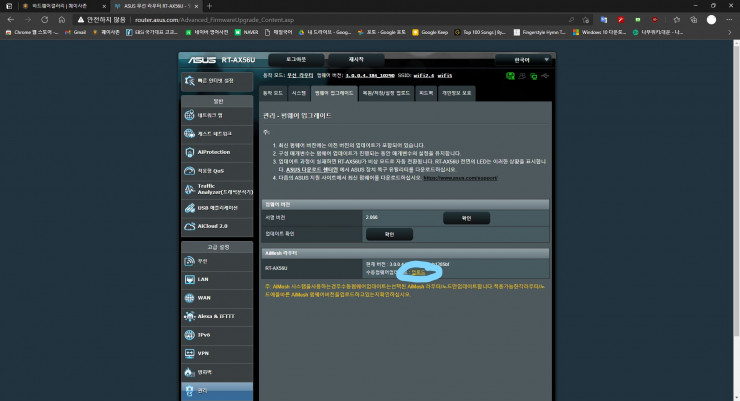
펌웨어 업그레이드
업데이트 확인으로 최신 버전이 있는지 확인 가능합니다.
공유기 자체에서 파일을 다운받아 업그레이드 하는 방법도 있는데 이건 너무 느려서 추천드리지는 않습니다.
https://www.asus.com/Networking-IoT-Servers/WiFi-6/All-series/RT-AX56U/HelpDesk_BIOS/
여기서 최신 펌웨어를 다운받아 업로드 하시면 바로 업그레이드가 진행됩니다.
이렇게 수동으로 진행하시는걸 추천드립니다.

복원 설정 저장/업로드 탭
있는줄 몰랐는데... 설정값을 cfg파일로 저장 가능하고 업로드도 가능합니다.
공장 초기화도 가능하네요.
초기화하고 나서 포트포워딩한걸 다시 일일히 할 필요 없이 전에 저장해둔걸 업로드해 복구 할 수 있어서 진짜 마음에 듭니다.
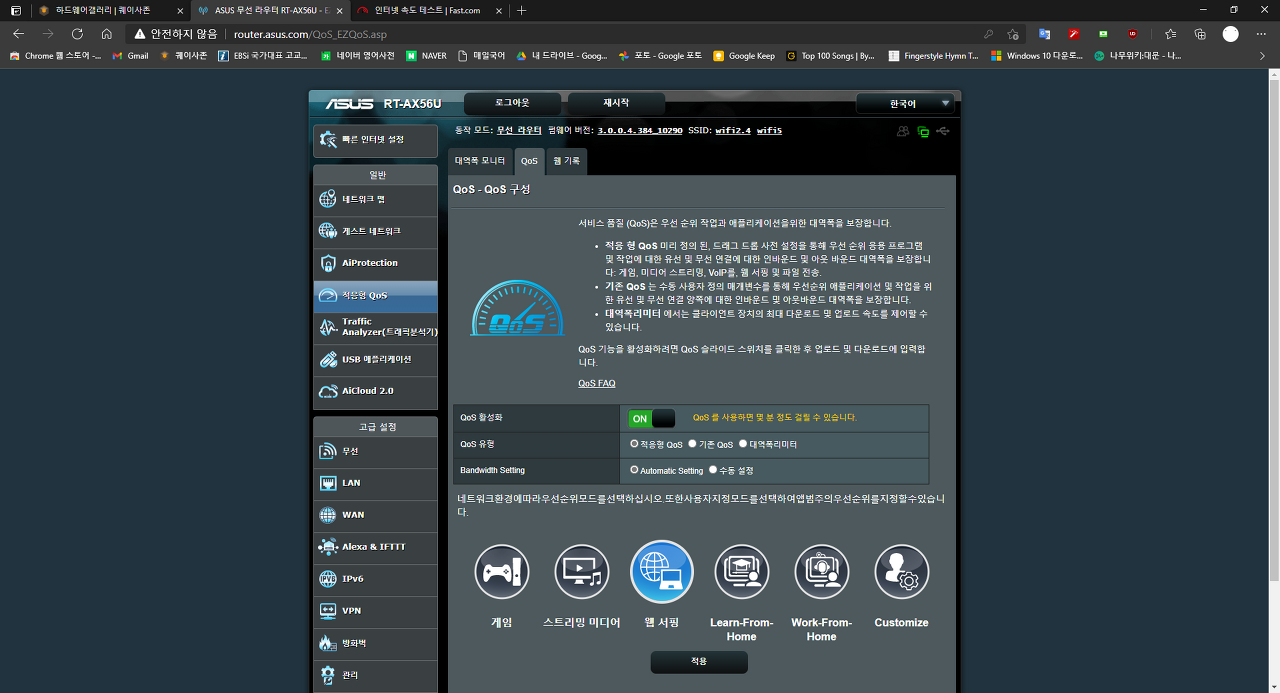
QOS 기능
우선순위 프로그램에 대역폭을 밀어줘서 쾌적하게 사용 가능하게 하는 옵션이라는데... 무슨 차이가 있는지 한번 fast.com으로 테스트 해봤습니다.

QOS OFF
핑 3~5
다운 - 900
업 - 930

QOS Game mode ON
핑 2~4
다운 - 940
업 - 770

QOS WEB ON
핑 2~5
다운 - 910
업 - 890
핑은 오차범위 내인데, 다운/업 속도 차이가 좀 납니다.
사람마다 생각하기 나름이지만.. 전 그냥 끄고 쓰려고 합니다.
- ASUS Router 앱 -
ASUS 공유기를 쓰시면 이 앱 쓰시는걸 추천드립니다. 관리하기 진짜 편합니다.(다른것보다 공유기 관리 페이지 들어가고 로그인하는거 귀찮읍읍)

앱 실행하면 바로 보이는 홈 화면입니다. 트래픽이 바로 보입니다.

공유기 이름 옆에는 QOS 설정 버튼이 있습니다.

장치 탭에서는 지금 연결된 장치 수, 이름, 연결 방식이 나와있고 사용중인 트래픽까지 나옵니다.

이렇게 장치 이름을 좌측으로 밀면 블랙리스트에 올릴 수 있습니다. 이러면 인터넷 사용을 못하게 되더군요
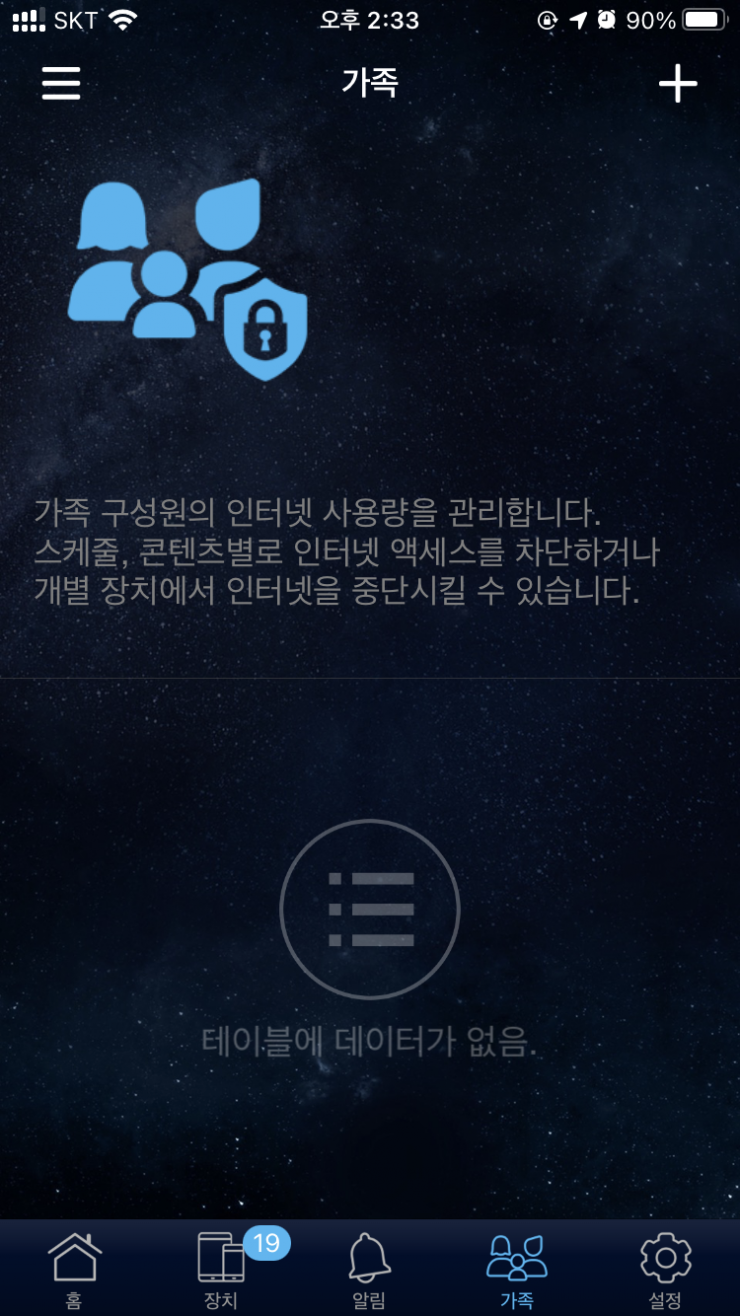
가족 탭에서는 가족 디바이스를 등록하고 관리할 수 있습니다.
공유기판 맘아이
상단 + 를 눌러 추가 할 수 있습니다.

이렇게 이름을 입력하고 적용을 누르면

가족으로 등록할 디바이스를 선택 가능합니다.


설정으로 들어가면 여러가지 설정 탭들이 있습니다.

설정에서 라우터 정보로 들어가면 시스템 모니터를 볼 수 있는데, 여기서 지금 자원을 얼만큼 사용중인지 확인 가능합니다.


21대나 연결해서 쓰고있는데 cpu는 놀고 램도 넉넉하네요 ㅎㅎ
-한줄 평-
비싼데 돈값은 한다.
직관적인 설정 페이지. 편한 설정.
사길 잘했다.
'리뷰' 카테고리의 다른 글
| 하이퍼X 알로이 오리진 키보드 리뷰 (0) | 2021.05.21 |
|---|---|
| 가성비 노트북 ASUS 비보북 D515DA-BQ270 리뷰 (0) | 2021.05.14 |
| EVGA 슈퍼노바 850+ 골드 파워 리뷰 (0) | 2021.04.30 |
| 가성비 태블릿 갤럭시 탭 A 8.0 간단 사용기 및 후기 (0) | 2021.04.25 |
| 마이크로닉스 m60케이스 (0) | 2020.10.25 |